Nhanh chóng xuất email hoặc thông tin danh sách nhiệm vụ sang tệp Excel từ Outlook
Kutools cho Outlook
Giả sử, bạn cần xuất các email hoặc thông tin danh sách nhiệm vụ sang tệp Excel, thông thường, Nhập khẩu xuất khẩu tính năng trong Outlook có thể giúp bạn xuất tất cả các email. Nhưng, ở đây, tôi sẽ giới thiệu một công cụ dễ dàng-Kutools cho Outlook'S Báo cáo nhanh, với tiện ích này, thông tin của thư hoặc nhiệm vụ trong bất kỳ thư mục đã chọn nào sẽ được xuất sang tệp Excel.
Tạo tệp báo cáo XLM cho thông tin danh sách email
Tạo tệp báo cáo XLM cho thông tin danh sách nhiệm vụ
- Gửi email tự động với Auto CC / BCC, Tự động chuyển tiếp theo quy định; gửi Tự động trả lời (Vắng mặt) mà không cần máy chủ trao đổi...
- Nhận lời nhắc như Cảnh báo BCC khi trả lời tất cả khi bạn đang ở trong danh sách BCC và Nhắc nhở khi thiếu tệp đính kèm để quên các tệp đính kèm...
- Cải thiện hiệu quả email với Trả lời (Tất cả) kèm tệp đính kèm, Tự động thêm lời chào hoặc ngày và giờ vào chữ ký hoặc chủ đề, Trả lời nhiều emailhữu ích. Cảm ơn !
- Hợp lý hóa việc gửi email với Thu hồi email, Công cụ đính kèm (Nén tất cả, Tự động lưu tất cả...), Loại bỏ các bản saovà Báo cáo nhanhhữu ích. Cảm ơn !
Tạo tệp báo cáo XLM cho thông tin danh sách email
Để xuất thông tin của thư trong Hộp thư đến, Mục đã Gửi hoặc các thư mục khác, vui lòng thực hiện như sau:
1. Chọn thư mục email mà bạn muốn xuất, sau đó bấm Kutools Plus > Báo cáo nhanh > Báo cáo nhanh, xem ảnh chụp màn hình:

2. Và sau đó, trong Lưu lại báo cáo cửa sổ, chọn một thư mục để định vị tệp và chỉ định tên tệp khi bạn cần, sau đó bấm vào Lưu .

3. Một hộp thông báo bật ra để nhắc bạn nếu bạn muốn mở tệp đã xuất, hãy xem ảnh chụp màn hình:

4. Nhấp chuột Có để mở tệp và bạn có thể xem thông tin của email được hiển thị trong sổ làm việc Excel như được hiển thị trong ảnh chụp màn hình bên dưới.

Chú thích: Theo mặc định, các trường email được xuất là Chủ đề, Từ, Thời gian nhận, Kích thước, Danh mục và Tầm quan trọng. Bạn có thể chỉ định các trường sẽ được xuất khi bạn cần. Vui lòng làm như sau:
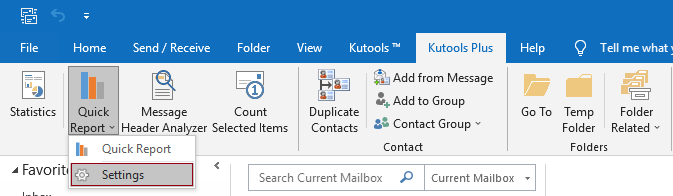
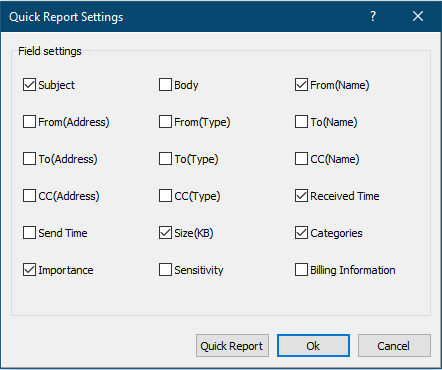
Tạo tệp báo cáo XLM cho thông tin danh sách nhiệm vụ
Để xuất thông tin của nhiệm vụ sang Excel, vui lòng thực hiện theo các bước sau:
1. Đi đến Nhiệm vụ , chọn thư mục tác vụ bạn muốn xuất, sau đó bấm Kutools Plus > Báo cáo nhanh > Báo cáo nhanh để áp dụng tiện ích này.
2. Trong hiển thị Lưu lại báo cáo cửa sổ, chọn một thư mục để định vị tệp, chỉ định tên tệp khi bạn cần, sau đó bấm vào Lưu .

3. Một hộp thông báo hiện bật ra để nhắc bạn nếu bạn muốn mở tệp đã xuất, hãy xem ảnh chụp màn hình:

4. Nhấn vào Có và bạn có thể xem thông tin của nhiệm vụ được hiển thị trong sổ làm việc Excel như được hiển thị trong ảnh chụp màn hình bên dưới.

Chú thích: Theo mặc định, các trường nhiệm vụ được xuất là Chủ đề, Ngày bắt đầu, Ngày đến hạn, Kích thước, Danh mục và Tầm quan trọng. Bạn có thể chỉ định các trường sẽ được xuất khi bạn cần. Vui lòng làm như sau:
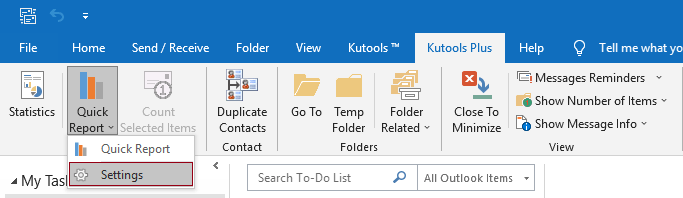
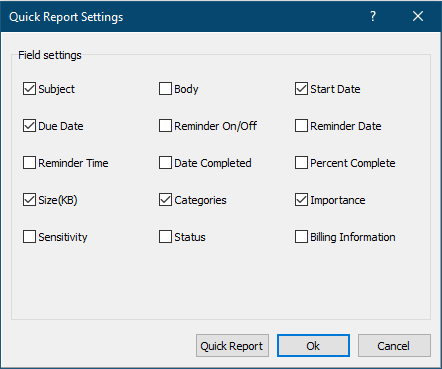
Demo: Xuất nhanh email hoặc thông tin danh sách công việc sang tệp Excel
Mẹo: Trong Video này, Kutools tab được thêm bởi Kutools cho Outlook. Nếu bạn cần nó, xin vui lòng bấm vào Ở đây để có 60 ngày dùng thử miễn phí không giới hạn!
Công cụ năng suất văn phòng tốt nhất
Kutools cho Outlook - Hơn 100 tính năng mạnh mẽ để tăng cường Outlook của bạn
📧 Tự động hoá email: Vắng Mặt (Có sẵn cho POP và IMAP) / Lên lịch gửi email / Tự động CC/BCC theo quy định khi gửi Email / Tự động chuyển tiếp (Quy tắc nâng cao) / Tự động thêm lời chào / Tự động chia email nhiều người nhận thành các tin nhắn riêng lẻ hữu ích. Cảm ơn !
📨 Quản lý email: Dễ dàng thu hồi email / Chặn email lừa đảo theo chủ đề và những người khác / Xóa các email trùng lặp / Tìm Kiếm Nâng Cao / Hợp nhất các thư mục hữu ích. Cảm ơn !
📁 Tệp đính kèm chuyên nghiệp: Lưu hàng loạt / Tách hàng loạt / Nén hàng loạt / Tự động lưu / Tự động tách / Tự động nén hữu ích. Cảm ơn !
🌟 Giao diện ma thuật: 😊Thêm nhiều biểu tượng cảm xúc đẹp và thú vị hơn / Tăng năng suất Outlook của bạn với chế độ xem theo thẻ / Thu nhỏ Outlook thay vì đóng hữu ích. Cảm ơn !
👍 Kỳ quan chỉ bằng một cú nhấp chuột: Trả lời tất cả bằng tệp đính kèm đến / Email chống lừa đảo / 🕘Hiển thị múi giờ của người gửi hữu ích. Cảm ơn !
👩🏼🤝👩🏻 Danh bạ & Lịch: Thêm hàng loạt liên hệ từ các email đã chọn / Chia nhóm liên hệ thành các nhóm riêng lẻ / Xóa lời nhắc sinh nhật hữu ích. Cảm ơn !
Trên 100 tính năng Chờ đợi sự khám phá của bạn! Bấm vào đây để khám phá thêm.

